computer
外付けHDDを購入
 今日の朝はとっても寒かったですね。
今日の朝はとっても寒かったですね。
あまりの寒さにいつもより早めに目が覚めてしまいましたよ。
というわけで外付けHDD。
使用しているMscに外付けHDDを2つ接続しているのですね。
1つは自動でバックアップしてくれる「Time Machine」用のHDDで、もう一つは「iTunes」のデータと手動でバックアップするデータのHDD。
「iTunes」のデータと手動でバックアップするデータのHDDの容量は1TBのものなのですが、ちょこっと容量が圧迫してきました。
2TBの外付けHDDを探してみたところ、困ったことに、もう「Firewire」接続の外付けHDDって全滅状態なのですね。
そういったわけで、USB接続で2TBの外付けHDD「WD Elements」を購入してみました。
http://www.wdc.com/jp/products/products.aspx?id=260
とりあえず、Macにそのまま接続してみたところUSB接続でも問題なさそうですね。
容量が2TBになったのでとっても快適です。
Affinity Designer
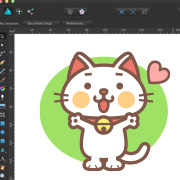 ここのところブログで毎回「ホント暑いですね」と書いていると思いつつ、今日もホント暑いですね。
ここのところブログで毎回「ホント暑いですね」と書いていると思いつつ、今日もホント暑いですね。
というわけで「Affinity Designer (アフィニティー・デザイナー)」。
「Affinity Designer」は「Adobe Illustrator」と同じドロー系アプリで、昨年末くらいにリリースされました。
驚くのはお値段で、なんと6,000円。
https://itunes.apple.com/jp/app/affinity-designer/id824171161?mt=12
お試し版もあるということで、とりあえずダウンロード&インストールしてみました。
お試し版は↓のページの「Free Trial」をクリック。
https://affinity.serif.com/en-gb/designer/
表示がすべて英語で、「Adobe Illustrator」とツール表示が違うところにも戸惑いつつ、問題なくイラストが描けますね。
色々と試しながら描くのは「Adobe Illustrator」を使いはじめた頃を思い出しました。
ただ、普段使用している「Adobe Illustrator cs6」に比べて、私のMacだと少しだけ動きが重いですね。
パーツを選択して移動したりする時の重さが少しだけ気になりました。
そして「Affinity Designer」ではじめて描いたイラストが、↑の画像のネコさん。
保存は「.afdesign」という拡張子のファイルなのですが、書き出しにてpdf形式で保存が出来ます。
pdf形式で保存したネコさんデータを「Adobe Illustrator CS6」で開いてみたところ、問題なく開くことが出来ました。
今現在、ドロー系アプリは「Adobe Illustrator」の独擅場で、使用には月額払いしか選択出来ないヘビーユーザー向けなのですよ。
ドロー系アプリをちょこっと使用してみたいという方にも、「Affinity Designer」のようなリーズナブルなお値段のアプリが選択出来るのは良いですね。
ロジクール ワイヤレス ミニマウス m187
 先日、NHK BSで前大会の日本女子なでしこの試合を再放送していてたので観ました。
先日、NHK BSで前大会の日本女子なでしこの試合を再放送していてたので観ました。
決勝のアメリカ戦は漫画ですね。何度観ても面白いです。
そして女子W杯が始っていますね。
明日のなでしこの試合、勝てるといいな。
というわけで、ロジクール ワイヤレス ミニマウスm187。
ネットのお店でマウスを検索して、良さそうなマウスをついつい購入してしまうのですね。
今回誘惑に負けて購入したのが、ロジクールの小さなサイズのワイヤレスマウス。
小さなサイズのマウスを愛用しているのですが、今まで使用した中でも一番小さいです。
以前に使用していたワイヤレスマウスは単三電池2本使用するタイプで、長時間イラストを描いていると手が疲れたのですが、今回のm187は単四電池1本使用なのでとても軽いです。
新鮮な気持ちでイラストも描けそうですよ。
Parallels DesktopにSnow Leopard
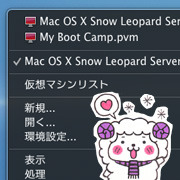 ここのところ寒さが増してますね。
ここのところ寒さが増してますね。
外出する時など、かなりの気合いが必要になっています。
というわけで、Parallels DesktopにSnow Leopard。
使用しているMacの「Boot Camp」に「Windows 7」を入れているのですが、起動ディスクの変更がちょこっと面倒です。
「Parallels Desktop」というMac上でWindowsOSを動かすことの出来るアプリがあるので、1年くらい前にそちらを購入。
Windows OSを少しだけ使う分にはこれで充分ですね。
最近知ったのですが、この「Parallels Desktop」でMac OSも動かすことが出来るのですね。
「Rosetta(OSX用のPowerPCアプリを動かせる機能)」をサポートしている「Mac OS X 10.6 Snow Leopard」を入れてしまおうと考えたのですが、残念なことに「Snow Leopard Server」版しか「Parallels Desktop」に対応していないとのこと。
Server機能のある「Snow Leopard」なんてあるのですね。
Amazonで検索してみたところ日本語に対応している輸入版が売られていました。
悩みんだ末、最終的に購入してしまいましたよ(お値段5,000円ほど)。
早速「Parallels Desktop」にインストールしたところ問題なく完了。
とりあえず「Time Machine」上に保存されていた「Illustrator 10」や「EGWORD PURE7.0」、認証なしバージョンの「Photoshop CS2」などのPowerPCアプリを入れてみましたよ。
「Illustrator 10」や「EGWORD PURE7.0」は問題なく動いていることに感動しつつ、「Photoshop CS2」はなぜかブラシや鉛筆が直線しか描けませんでした。
以前に「Snow Leopard」を使用していた時にはこのような問題はなかったので、原因はわからないです。
「Adobe ImageReady CS2」のほうはブラシや鉛筆が普通に使えますね。
古いアプリを少しだけ確認する用には良いのではないでしょうか。
avast mac security
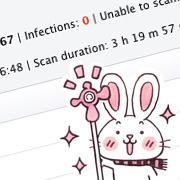 12月に入ったばかりだと思っていたのに、もう今日は12日なのですね。
12月に入ったばかりだと思っていたのに、もう今日は12日なのですね。
この時期は気持ちが慌ただしくなってしまいますね。
というわけで「avast mac security」。
昔からMacはウィルスに安全という話があって、私自身もOS8やOS9の時代からあまりウィルスを意識したことがありませんでした。
一応、OS9の時は「マカフィー」、OSXになってからは「ClamXav」という無料のウィルスソフトを使用していて、半年に一度くらいウィルススキャンをしていました。でも今までウィルスを検知したことはないのですよね。
ところが昨日読んだ記事にこのようなものがありました。
↓「MacやiPhoneはどれほど危ない?」
excite.co.jp/News/it_biz/20141211/Itmedia_enterprise_20141211011.html
なんだか恐ろしくなったので使用している「ClamXav」でウィルススキャン。
が、もちろんウィルスの検知はしませんでした。
安心しつつ、この「ClamXav」の不満といえば日本語版がないのですね。
この機会にMacの無料ウィルスソフトを検索してみたところ、いつの間にか「avast」のMac版がありました。
「avast」はandroid端末やWindowsにインストールしています。
使用に特に不満はないので、早速、Mac版もインストールしてみました。
とても残念なことにMac版はまだ日本語化がされていないのですね。
そのうち日本語化されることを期待しつつ、とりあえずウィルススキャン。
今回もウィルスは検知されませんでしたが、「ClamXav」と「ClamXav」、どちらをメインで利用するのか悩むところです。
avast mac security
http://www.avast.co.jp/free-mac-security
無線LANが途切れる
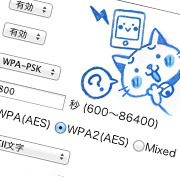 数日前にとても寒い日がありましたね。
数日前にとても寒い日がありましたね。
このまま寒くなるのかと思っていたら、今日は過ごしやすい気温で安心しましたよ。
というわけで、無線LANが途切れる問題。
少し前に購入した無線LANルーター「WN-G300GR」。
iPad2とiPod Touchへのwi-fiが不安定なことに気がつきました。
機器自体はwi-fiと繋がっている様子なのだけれど、ブラウザの「Safari」でサイトを見るとき「サーバー が見つかりません」といった感じでネットへの接続が出来なくなるのですよ。
解決方法としてiPad2やiPod Touchのwi-fiを一度切りにして再度wi-fiを入りにすると普通に繋がるのですね。
毎回は面倒なので、やっぱり解決させたい。
ということで無線ルーターやiPad、iPod Touchを再起動するといった初歩的なものなど色々と試してみましたが、どれも効果なし。
不思議なことに所有しているandroid端末ではそのような問題がないのですよね。
残すは無線ルーターの設定変更しかないということで、そちらを見てみることにしました。
PCのブラウザから無線ルーターの設定画面を開くのですが、その中に「無線設定」→「暗号化」と進むと「WPAの種類」の種類を選択する項目があるのですね。
「WPA」は無線LANの暗号化方式の規格のことで、この「WPA」にはいくつかのバージョンがあります。
「WN-G300GR」の初期設定では「Mixed」となっていて、その「Mixed」とは「WPA」と「WPA2」に両方対応しているモードのことのようです。
どうもここらへんが怪しいですよね。
とりあえず「WPAの種類」の種類を「WPA2(AES)」に選択(PSPなどは「WPA2」に対応していないので繋がらなくなるけれど)。
その後4日くらい経ちますが、途切れることもなく繋がるようになりました。良かった!
光回線にする
 先日、ADSLから光回線にしました。
先日、ADSLから光回線にしました。
利用しているADSLで不便もないのでそのままでも良かったのですが、残念なことに利用しているプロバイダさんのADSLが来年で終了になってしまうそうなのですよ。
工事がなんだか面倒そうだったけれど、1時間も掛からずに終わりました。
重いデータを送ったときにADSLとの違いがはっきりと解りますね。速い!
そんな中に一つだけ問題が。
ADSLの時にレンタルしていたルーターには無線LANカードを差すことが出来たので、そちらを利用して無線環境を構築していたけれど、光回線でのレンタルしているルーターは無線LANが内蔵式になっているのですよ。
そちらを利用すると、毎月500円が無線LANの使用に掛かるとのこと。
設定などサポート込みのお値段だと思うけれど、1年使うと6,000円になるのですよ。
お値段的なことを考えると自分で無線LANルーターを買ったほうが良い気もしつつ、そうすると機器が一つ増えてしまうのですよね。
シンプルさをとるか、お値段をとるかに悩んだ末、結局、I-O DATEさんの「WN-G300GR」という無線LANルーターを購入しました。
http://www.iodata.jp/product/network/wnlan/wn-g300gr/
光回線のルーターとの接続などは簡単な反面、無線LANに接続している機器の設定変更が少々面倒ですね。
なんとか無事に設定が完了。
なんとか今までと同等の使い方が出来るようになりました。
迷惑メール
 気が付けば、もう9月ですね。
気が付けば、もう9月ですね。
少し前まで寒いくらいだったけれど、今日はちょこっと暑いですね。
このくらいの気温が好きなので、今日みたいな気温の日が続くといいな。
というわけで、迷惑メール。
3日ほど前から、使用しているソネットのメールアドレス宛に迷惑メールの一つが迷惑メール判定されずに普通に受信されてしまうのですね。
同じ内容のものが一日に10通ほど来るので、とにかく鬱陶しいのですよ。
メールの内容は、有料コンテンツ代を払え、払わなければ法的手段に出るといった古典的なもの。
迷惑メールの設定をしたら良いのだけれど、この迷惑メールの面倒なところは「送信者」が自分のメールアドレスになりすましていたり、件名が文字化けしているのですよ。
送り先のメールアドレスになりすましている時点で、このような内容のメールを送っても真に受ける人などいないのでは…?と思うのですが、メールヘッダ情報にて「Return-Path」を見ると「info@tokusoku.info」というものが本当のメールアドレスのようです(Return-Pathは、Macの純正メールアプリ場合、アプリの上の部分、「削除」や「受信」、「送信」ボタンと並んでいる「ディフォルトのヘッダ」ボタンで見られます)。
ただ、ソネットのメールの迷惑メールの設定は「メールアドレス」と「件名」、「送信者の名前」しか項目がなく、「Return-Path」の情報では設定が出来ないのですよね。
結局、自分のメールアドレスを迷惑メールフォルダに入るように設定しましたが、あまり気持ちがよくないですね。










